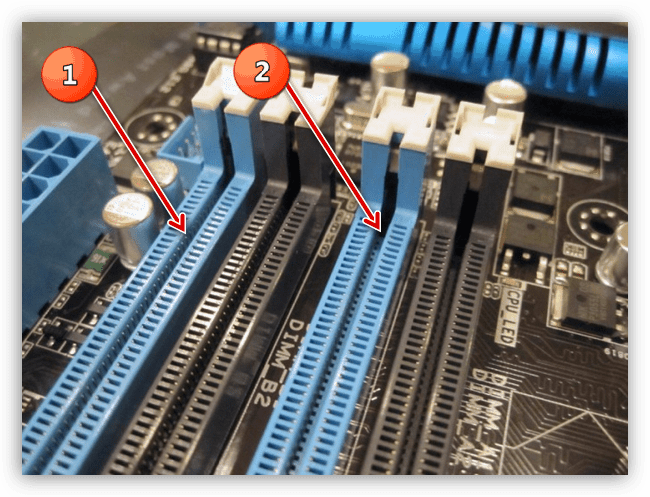Napraw błąd 0x00000124 w Windows 7
Nawet tak stabilny system jak Windows 7 jest narażony na awarie i awarie - na przykład niesławny niebieski ekran, z kodem błędu 0x00000124 i tekstem "WHEA_UNCORRECTABLE_ERROR". Spójrzmy na przyczyny tego problemu i jak się go pozbyć.
Jak naprawić błąd 0x00000124 w Windows 7
Problem przejawia się z różnych powodów, a najczęstsze z nich to:
- Problemy z pamięcią RAM;
- Nieprawidłowe czasy zainstalowanej pamięci RAM;
- Przetaktowywanie jednego lub więcej komponentów komputera;
- Awaria dysku twardego;
- Przegrzanie procesora lub karty wideo;
- Niewystarczające zasilanie;
- Nieaktualna wersja systemu BIOS.
Większość przyczyn wyeliminowanych przez użytkownika powiemy o każdej z metod korygowania danego błędu.
Metoda 1: Sprawdź status pamięci RAM
Głównym powodem pojawienia się BSOD z kodem 0x00000124 jest problem z zainstalowaną pamięcią RAM. Dlatego składnik ten musi być sprawdzony - zarówno programowo, jak i fizycznie. Pierwszy etap najlepiej powierzyć wyspecjalizowanym narzędziom - poniżej znajduje się przewodnik po tej operacji i linki do odpowiedniego oprogramowania.
Więcej szczegółów: Jak sprawdzić pamięć RAM w systemie Windows 7
Dzięki fizycznej weryfikacji wszystko nie jest zbyt trudne. Wykonaj następujące czynności:
- Odłącz komputer od zasilania i zdemontuj obudowę. Na laptopie, po zaniku zasilania, otwórz komorę pamięci RAM. Bardziej szczegółowe instrukcje znajdują się poniżej.
![Instalowanie nowych modułów pamięci w celu rozwiązania błędu 0x00000124 w systemie Windows 7]()
Więcej szczegółów: Jak zainstalować pamięć RAM
- Usuń wszystkie paski pamięci i dokładnie sprawdź kontakty. W obecności zanieczyszczeń lub śladów utleniania oczyść powłokę na powierzchni przewodzącej - do tego celu nadaje się miękka gumka. Jeśli na diagramach widoczne są oznaki uszkodzenia, należy wymienić taką pamięć.
- W tym samym czasie sprawdź złącza na płycie głównej - możliwe, że mogą tam być obecne zanieczyszczenia. Oczyść port RAM, jeśli go potrzebujesz, ale musisz działać bardzo ostrożnie, ryzyko uszkodzenia jest bardzo wysokie.
Jeśli pamięć jest w porządku, płyta i paski są czyste i bez uszkodzeń - przejdź do następnego rozwiązania.
Metoda 2: Ustaw harmonogramy pamięci RAM systemu BIOS
Czas pamięci RAM jest opóźnieniem między operacjami danych wejściowych i wyjściowych do stosu. Zarówno szybkość, jak i funkcjonalność pamięci RAM i komputera jako całości zależy od tego parametru. Błąd 0x00000124 manifestuje się w przypadkach, gdy zainstalowane są dwa paski pamięci RAM, których taktowanie nie jest zgodne. Ściśle mówiąc, koincydencja opóźnień nie jest krytyczna, ale ma znaczenie, czy używana jest pamięć od różnych producentów. Istnieją dwa sposoby sprawdzania czasu. Pierwsza jest wizualna: niezbędne informacje są zapisane na naklejce, która jest wklejona na korpusie paska pamięci.
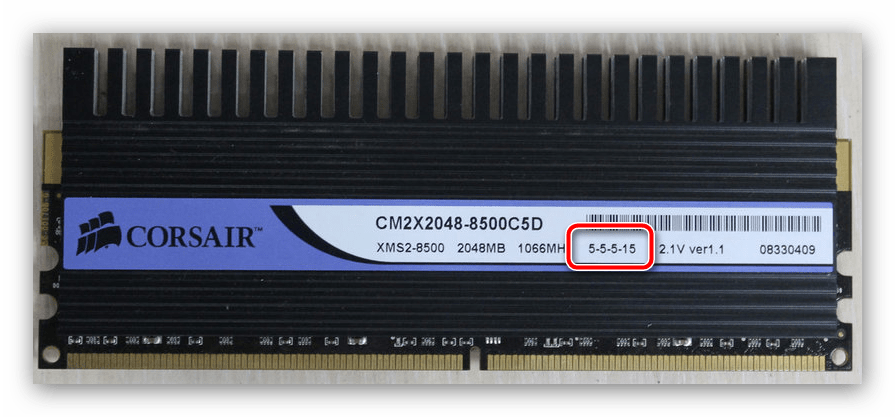
Jednak nie wszyscy producenci określają ten parametr, więc jeśli nie znalazłeś niczego podobnego do danych z powyższego rysunku, użyj drugiej opcji, CPU-Z.
- Otwórz aplikację i przejdź do zakładki "SPD" .
- Zwróć uwagę na cztery parametry wymienione na poniższym zrzucie ekranu - liczby w nich są wskaźnikami czasu. Jeśli są dwa paski pamięci RAM, domyślnie CPU-Z pokazuje informacje dla tego zainstalowanego w głównym gnieździe. Aby sprawdzić taktowanie pamięci zainstalowane w gnieździe dodatkowym, skorzystaj z menu po lewej stronie i wybierz drugie gniazdo - może to być "Slot # 2" , "Slot # 3" i tak dalej.
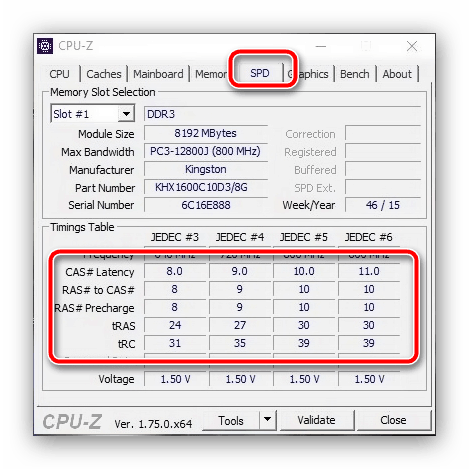
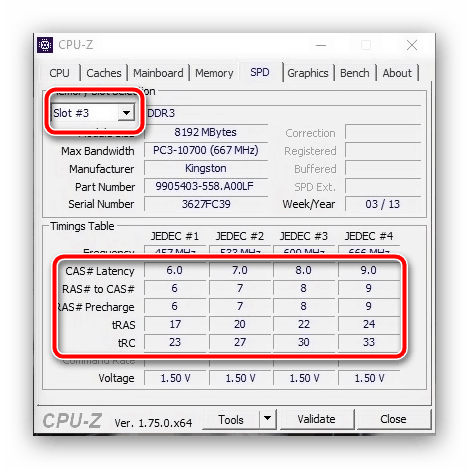
Jeśli wskaźniki obu listwy nie pasują do siebie i wystąpił błąd 0x00000124, oznacza to, że czasy komponentów muszą być takie same. Operację tę można wykonać wyłącznie za pośrednictwem systemu BIOS. Odrębna instrukcja od jednego z naszych autorów jest poświęcona tej procedurze, a także wielu innych podobnych.
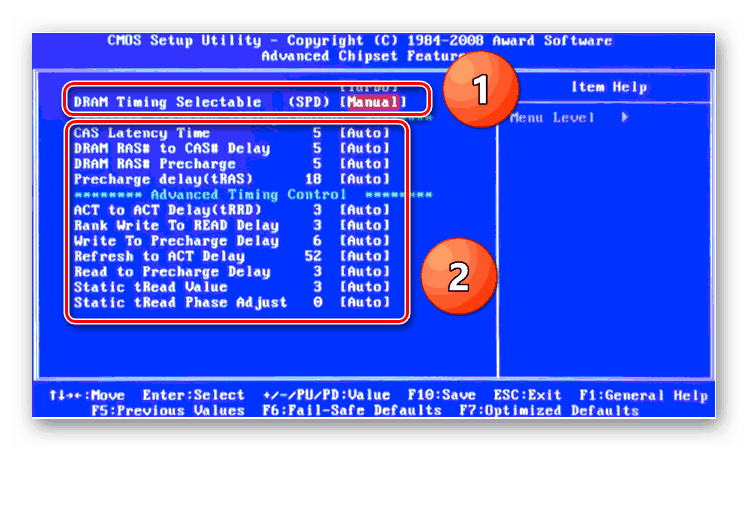
Więcej szczegółów: Konfigurowanie pamięci RAM przez BIOS
Metoda 4: Wyłącz podkręcanie składników komputera
Inną częstą przyczyną błędu 0x00000124 jest przetaktowywanie procesora, a także pamięci RAM i / lub karty wideo. Przetaktowywanie z technicznego punktu widzenia jest niestandardowym trybem działania, w którym możliwe są usterki i awarie, w tym z określonym kodem. Pozbycie się go w tym przypadku jest możliwe tylko w jeden sposób - poprzez przywrócenie komponentów do trybu fabrycznego. Opis procedury przywracania znajduje się w podręcznikach do przetaktowywania procesorów i kart wideo.
Czytaj więcej: Jak przetaktować Procesor Intel / Karta graficzna NVIDIA
Metoda 5: Sprawdź HDD
W obliczu omawianej awarii warto sprawdzić dysk twardy, ponieważ często usterka WHEA_UNCORRECTED_ERROR objawia się w wyniku nieprawidłowego działania. Obejmują one dużą liczbę uszkodzonych bloków i / lub niestabilnych sektorów, rozmagnesowanie dysku lub uszkodzenia mechaniczne. Możliwe opcje sprawdzania napędu zostały wcześniej rozważone przez nas, więc przeczytaj poniższe materiały.
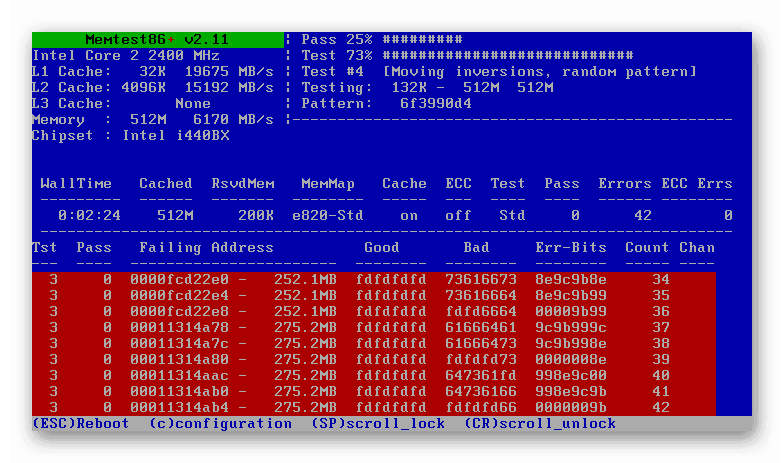
Więcej szczegółów: Jak sprawdzić HDD pod kątem błędów w Windows 7
Jeśli okaże się, że na dysku są błędy, możesz spróbować je poprawić - jak pokazuje praktyka, procedura może być skuteczna w przypadku małej liczby złych segmentów.
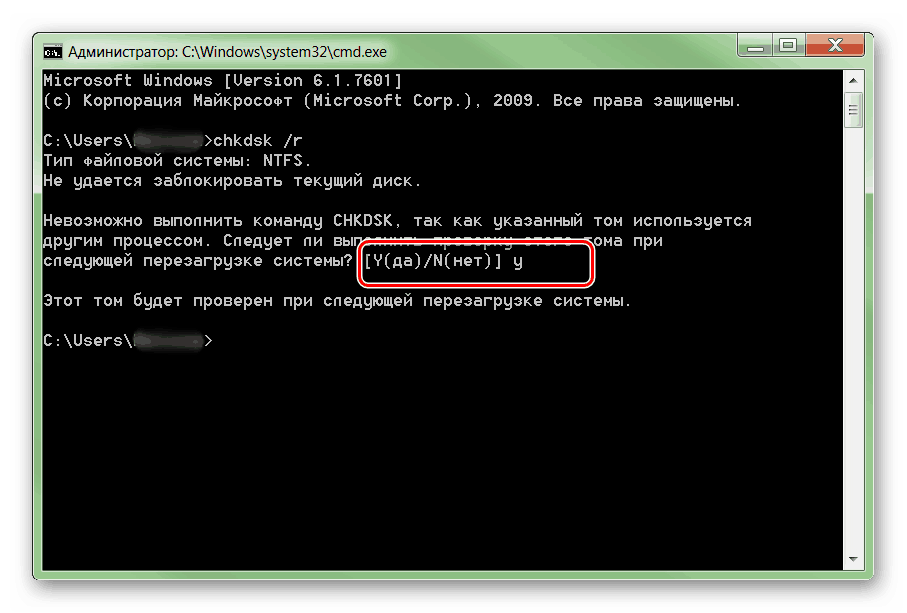
Więcej szczegółów: Jak leczyć błędy dysku
Jeśli test wykaże, że dysk jest w złym stanie, najlepiej go zastąpić - dobrze, dyski twarde gwałtownie spadają ostatnio, a procedura wymiany jest dość prosta.
Lekcja: Zmień dysk twardy na komputerze PC lub laptopie
Metoda 6: Wyeliminuj przegrzanie komputera
Inną przyczyną awarii, o której dziś myślimy, jest przegrzewanie się, głównie procesora lub karty graficznej. Przegrzanie elementów komputera może być łatwo zdiagnozowane za pomocą specjalnych aplikacji lub mechanicznie (za pomocą termometru na podczerwień).
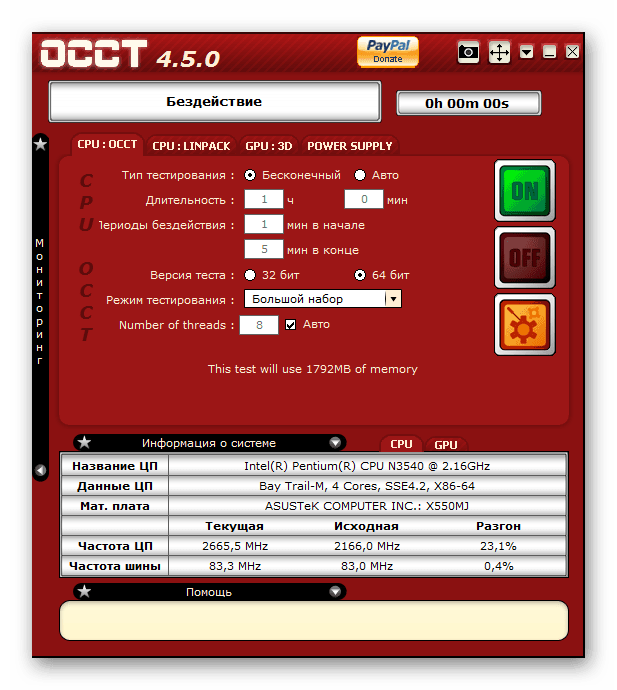
Czytaj więcej: Sprawdź procesor i karty wideo do przegrzania
Jeśli temperatury pracy procesora i procesora graficznego są wyższe niż normalnie, należy zachować ostrożność, aby je ochłodzić. Posiadamy również odpowiednie materiały na ten temat.

Lekcja: Rozwiązywanie problemu przegrzania procesor i karty wideo
Metoda 7: Zainstaluj mocniejszy zasilacz
Jeśli problem występuje na komputerze stacjonarnym, którego wszystkie elementy są nienaruszone i nie przegrzewają się, możemy założyć, że zużywają więcej energii niż zapewnia to obecne zasilanie. Możesz dowiedzieć się typ i moc zainstalowanego zasilacza zgodnie z poniższymi instrukcjami.

Więcej szczegółów: Jak sprawdzić, który zasilacz jest zainstalowany
Jeśli okaże się, że używany jest nieodpowiedni zasilacz, należy wybrać i zainstalować nowy. Prawidłowy algorytm wyboru elementu zasilającego nie jest zbyt skomplikowany w wykonaniu.
Lekcja: Jak wybrać zasilacz do komputera
Metoda 8: Aktualizacja systemu BIOS
Ostatnim powodem, dla którego może pojawić się błąd 0x00000124, jest przestarzała wersja systemu BIOS. Faktem jest, że oprogramowanie zainstalowane na niektórych płytach głównych może zawierać błędy lub błędy, które mogą dać się odczuć w tak nieoczekiwany sposób. Z reguły producenci szybko rozwiązują problemy i publikują zaktualizowane wersje oprogramowania do obsługi płyt głównych na swoich stronach internetowych. Niedoświadczony użytkownik może użyć zwrotu "aktualizacja BIOSu" w osłupienie, ale w rzeczywistości procedura jest dość prosta - możesz być tego pewien po przeczytaniu następnego artykułu.
Więcej szczegółów: Instalowanie nowej wersji systemu BIOS
Wniosek
Przeanalizowaliśmy wszystkie główne przyczyny pojawienia się "niebieskiego ekranu" z błędem 0x00000124 i zorientowaliśmy się, jak pozbyć się tego problemu. Na koniec chcemy przypomnieć o znaczeniu zapobiegania awariom: aktualizuj system operacyjny w odpowiednim czasie, monitoruj stan komponentów sprzętowych i przeprowadzaj procedury czyszczenia, aby uniknąć pojawienia się tego i wielu innych błędów.